Comment convertir des fichiers MP3 en AIFF facilement
La qualité de vos chansons MP3 peut ne pas être aussi excellente qu'elle devrait l'être lorsque vous les lisez sur votre support. Vous n'êtes pas seul dans cette situation. Avoir un fichier MP3 de mauvaise qualité peut nous rendre moins enthousiasmés par la musique que nous écoutons. Mais ne vous inquiétez pas ! Ce n'est pas un problème parce que nous avons une solution pour cela.
Dans cet article, nous allons vous montrer comment convertir MP3 en AIFF en utilisant les services des outils en ligne et hors ligne dont nous parlerons. De cette manière, vous pouvez écouter votre musique préférée sans vous soucier de la qualité de l'enregistrement. Vous pouvez apprendre à améliorer les performances de vos fichiers MP3 en lisant l'article suivant.

Partie 1. Comment convertir MP3 en AIFF sur le bureau
1. Vidmore Convertisseur Vidéo
En termes de convivialité, Vidmore Convertisseur Vidéo est le meilleur pari. Vous n'avez pas besoin d'avoir une expérience professionnelle en informatique ou d'avoir un fichier MP3 conséquent pour utiliser notre service. Personnalisez les fichiers audio et vidéo avec diverses options dans cet outil tout-en-un. Les fichiers audio et vidéo peuvent être parcourus et convertis entre plusieurs formats.
Les systèmes d'exploitation Mac et Windows sont les plates-formes idéales pour ce programme. Pour cette raison, il n'y aura aucun problème de compatibilité de votre côté. Des outils d'édition tels que le réglage du débit binaire, de la fréquence d'échantillonnage et des paramètres de canal sont disponibles dans cette application pour vous aider à améliorer la qualité audio.
Il n'y a pas lieu de s'inquiéter des aspects techniques du programme grâce à l'interface conviviale fournie par cette application. Vous pouvez commencer à convertir vos fichiers sélectionnés en suivant les procédures décrites dans la section suivante après avoir évalué si ce programme de bureau est utile.
- Convertir les fichiers vidéo et audio, tels que MP3, AIFF, M4A, M4R, WAV, FLAC, AAC, M4B, OGG, MP4, AVI, FLV, MOV, MKV, etc.
- Offrir de nombreux fonctions de montage vidéo, tels que fusion, compression, recadrage, rotation, etc.
- Créer une vidéo personnalisée à partir de clips vidéo et des images.
- Faire un collage vidéo à partir des clips vidéo et des images.
- Prévisualiser vos fichiers vidéo à tout moment avec le lecteur multimédia.

Étape 1 : Obtenir le convertisseur MP3
Vous devez d'abord télécharger et installer l'outil, ce que vous pouvez faire en cliquant sur l'icône Télécharger. Lorsque le programme a été téléchargé et installé avec succès sur votre ordinateur, le processus d'installation sur votre appareil est simple.
Étape 2 : Charger le fichier audio MP3
Pour commencer, cliquez sur l'icône Ajouter Fichier(s) en haut à gauche de l'interface de votre écran. Vous pouvez l'accomplir en cliquant simplement sur le bouton. Vous pouvez également ajouter de la musique MP3 à votre Chronologie de diverses manières, comme frapper le symbole Plus au centre et en les sélectionnant sur le disque dur de votre ordinateur.

Étape 3 : Sélectionner le format AIFF
Si vous souhaitez afficher tous les formats audio pris en charge par cet outil, cliquez sur la flèche déroulante à côté de n'importe quelle piste audio et la section Audio. En option dans la liste déroulante, choisissez le format AIFF.
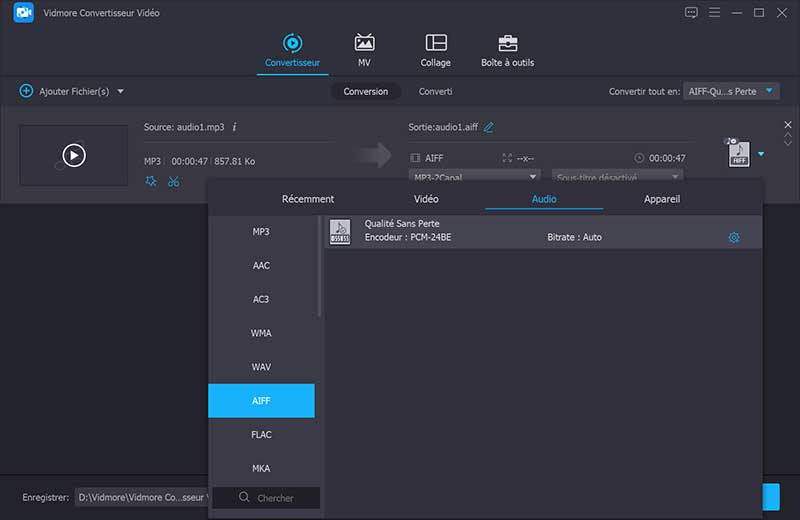
Pour régler la qualité sonore de vos clips audio, cliquez sur Personnaliser le profil en forme d'engrenage sur le côté droit de l'écran. Ensuite, à l'aide du menu déroulant, sélectionnez les paramètres Bitrate, Échantillonnage, et Canal de votre projet. Une fois que vous l'avez terminé, cliquez sur le bouton Créer un nouveau pour recommencer le processus.
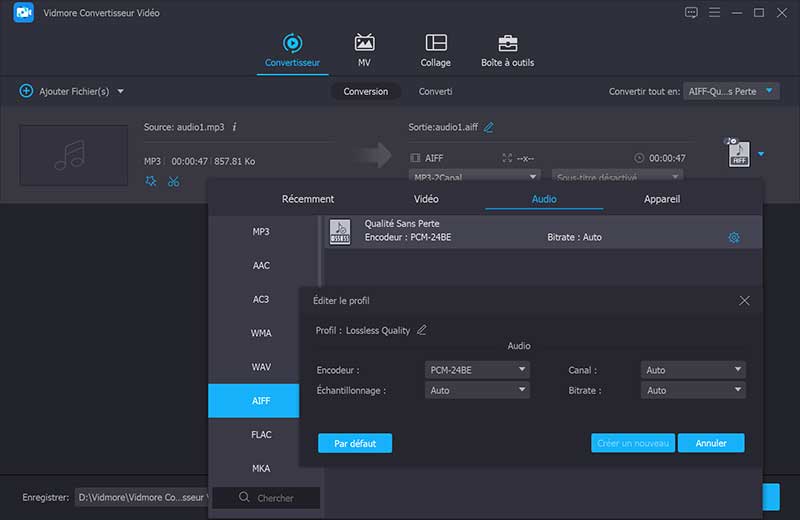
Étape 4 : Convertir MP3 en AIFF
Lorsque vous avez terminé d'apporter toutes les modifications importantes à vos fichiers MP3, vous pouvez passer au processus de conversion. En bas de l'écran, cliquez sur le bouton Convertir Tout pour tout convertir. Votre dossier sera alors disponible sur votre dossier par défaut dans quelques secondes après cela.
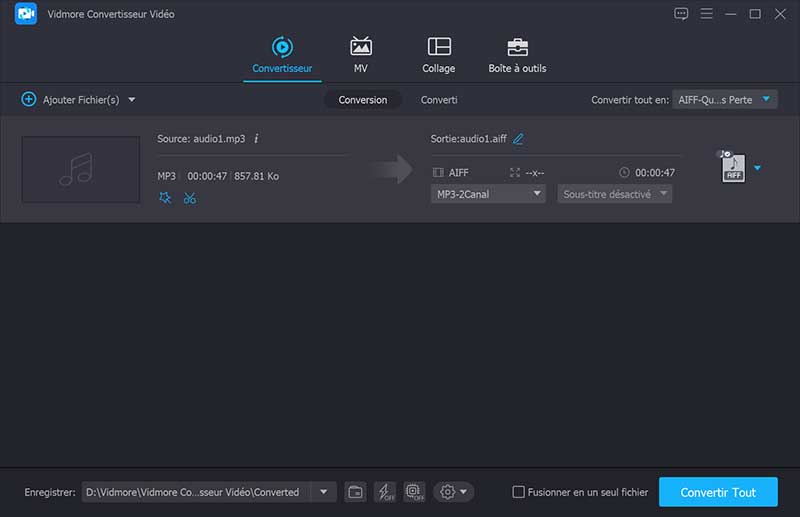
2. iTunes
Supposons que vous souhaitiez convertir MP3 en AIFF gratuitement sur votre Mac. iTunes devrait être utile dans ce scénario. Non seulement il est avantageux pour le streaming audio et vidéo, mais il pourrait également être avantageux pour la conversion de fichiers audio entre des formats, tels que M4B. Parmi les nombreux codecs fournis avec le programme se trouve un encodeur MP3. Considérez les techniques simples données ci-dessous pour convertir MP3 en AIFF dans iTunes.
Étape 1: Lancez iTunes et choisissez l'option Préférences du menu Éditer.
Étape 2: Pour continuer le processus de conversion, sélectionnez Importer les configurations du menu Préférences générales. Puis, sous Importer avec, choisissez Encodeur AIFF dans le menu contextuel.
Étape 3: Enfin, sous le menu iTunes, choisissez Fichier et alors Convertir; vous verrez d'autres choix de conversion comme indiqué dans l'image. Pour convertir MP3 en AIFF sur un Mac, choisissez de Créer une version AIFF. C'est tout!
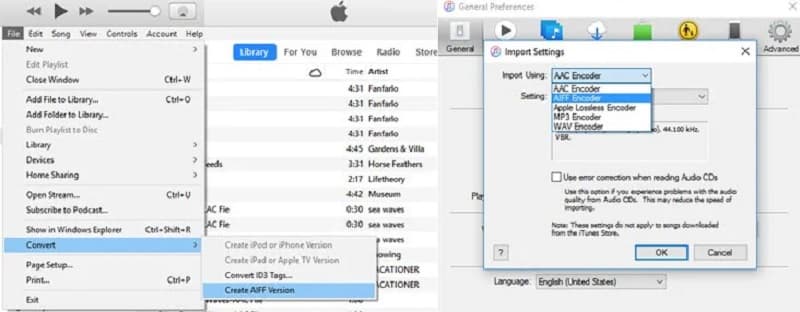
Partie 2. Comment convertir MP3 en AIFF en ligne
Les gens sont plus intéressés par les choses qui les relient rapidement à leurs besoins. En conséquence, les outils Internet deviennent de plus en plus populaires. De plus, si vous recherchez un nouveau convertisseur audio qui peut simplifier le format de votre piste audio avec simplicité, Vidmore Convertisseur Audio Gratuit en Ligne est un choix pas mal.
Au lieu de compter sur d'autres options, vous pouvez envisager d'utiliser ce programme. Ce programme Web vous aidera certainement à convertir vos bandes sonores. Il propose plusieurs formats de fichiers parmi lesquels choisir, car vous ne serez pas concerné par l'apprentissage de l'utilisation de ses fonctions d'édition audio. Vous ne serez pas obligé de lire les manuels. Ce sera sans aucun doute plus pratique pour vous, surtout si vous êtes constamment en déplacement car il se transforme rapidement.
Étape 1: Recherchez la page d'accueil de Vidmore Convertisseur Audio Gratuit en Ligne dans la barre d'URL de votre navigateur Web. Vous serez redirigé vers l'interface principale du logiciel lorsque vous cliquerez dessus. Allez dans la barre de menu et choisissez Ajouter des fichiers à convertir pour commencer. Après cela, téléchargez le lanceur pour faire avancer les choses.
Étape 2: Après avoir terminé l'installation du lanceur de l'outil, cliquez sur Ajouter des fichiers à convertir pour choisir la piste audio MP3 de votre Dossier. Après avoir ajouté la piste audio à l'outil Chronologie, vous pouvez ajouter un autre fichier en sélectionnant Ajouter le fichier à partir de l'option de gauche dans le coin supérieur gauche de l'écran.
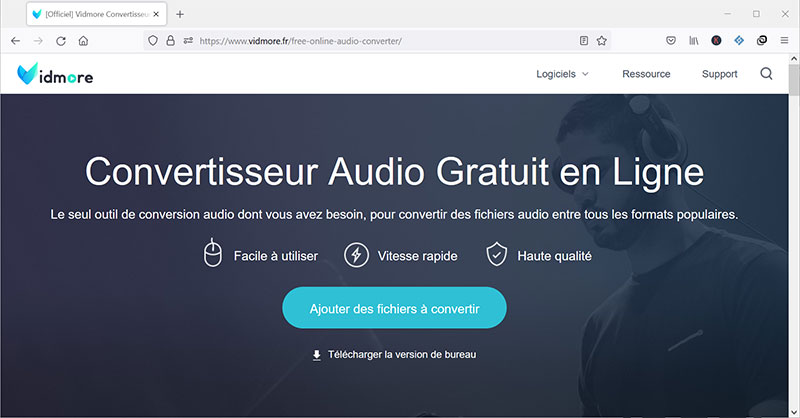
Étape 3: Ensuite, en cliquant sur La musique dans le coin inférieur droit de votre écran et en sélectionnant AIFF comme format de fichier, vous serez sur la bonne voie.
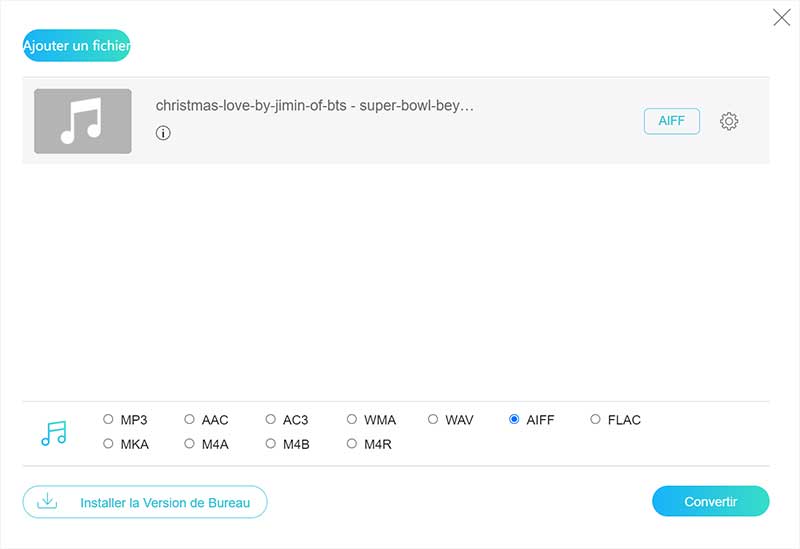
Si vous souhaitez modifier la qualité audio, choisissez Réglages dans le menu de droite pour voir les flèches déroulantes Bitrate Audio, Échantillonnage, et Canal. Ceux-ci sont situés dans le menu de droite.
Vous pouvez ajuster la qualité de votre fichier en sélectionnant l'option appropriée dans les listes déroulantes. Lorsque vous avez terminé, appuyez sur le bouton OK pour fermer la fenêtre.
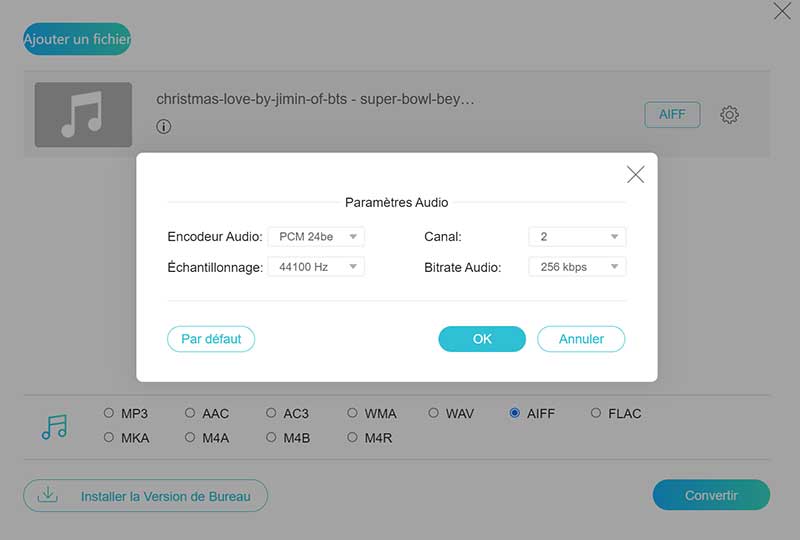
Étape 4: Après avoir terminé toutes les phases précédentes, cliquez sur le bouton Convertir pour démarrer le processus de conversion. Après avoir sélectionné le bouton Convertir, vous serez invité à choisir un dossier de destination pour le fichier converti à partir du Dossier.
Ensuite, choisissez un dossier à convertir dans le menu déroulant en cliquant sur le bouton Sélectionner le dossier.
Partie 3. Comparaison de différents convertisseurs
Peut-être vous demandez-vous comment ces outils diffèrent les uns des autres en termes de certains aspects. Cette partie de l'article donnera un exemple plus détaillé des similitudes et des différences entre ces convertisseurs en ligne et hors ligne.
| Principales caractéristiques | Vidmore Convertisseur Vidéo | Vidmore Convertisseur Audio Gratuit en Ligne | iTunes |
| Prend en charge presque tous les formats audio et vidéo | |||
| Possède une interface intuitive | |||
| Convertit très rapidement | |||
| Possède de riches fonctionnalités d'édition audio et vidéo | |||
| Compatible sur Mac et Windows |
Partie 4. FAQ sur la conversion de MP3 en AIFF
1. Quels programmes sont capables de lire les fichiers AIFF ?
Windows Media Player, iTunes, QuickTime, VLC, Media Player Classic et probablement la plupart des autres lecteurs multimédias multiformats peuvent lire les fichiers AIFF et AIF.
2. L'AIFF est-elle l'une des grandes qualités ?
Un format de fichier audio sans perte est de la plus haute qualité. FLAC, WAV ou AIFF en sont tous des exemples.
3. L'iPhone est-il capable de lire les fichiers AIFF ?
Les spécifications d'Apple indiquent qu'il peut lire des fichiers audio MP3, AAC, ALAC, WAV et AIFF.
Conclusion
Comme vous pouvez le constater, il existe de nombreuses options pour convertir MP3 en AIFF. Vous pouvez utiliser l'outil en ligne si votre appareil manque de stockage. Cependant, si vous souhaitez apporter rapidement des modifications à votre travail, utilisez le programme de bureau, qui est Vidmore Convertisseur Vidéo.
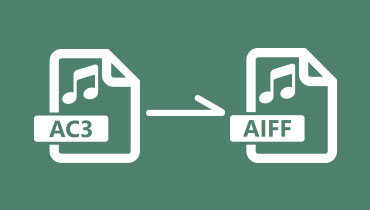 Convertir AC3 en AIFF
Convertir AC3 en AIFF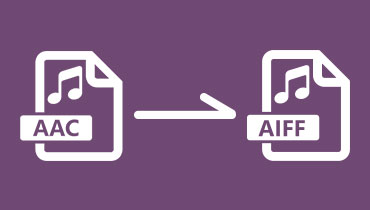 Convertir AAC en AIFF
Convertir AAC en AIFF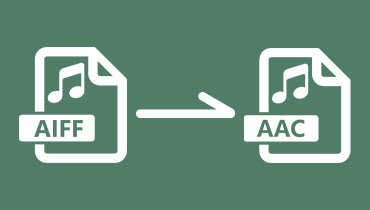 Convertir AIFF en AAC
Convertir AIFF en AAC